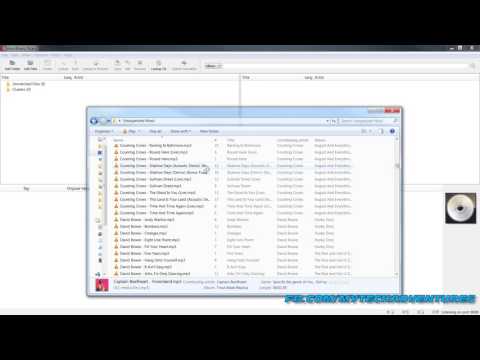अवलोकन
लिंक एकत्रीकरण आपको ऐसा करने के लिए अपने बुनियादी ढांचे को पूरी तरह से बदलने के बिना, उपलब्ध नेटवर्क बैंडविड्थ और लचीलापन बढ़ाने का विकल्प देने के लिए डिज़ाइन किया गया था (इस तरह की चाल के साथ)।
इसके अलावा, सिस्टम प्रशासकों के रूप में, हम आमतौर पर हमारे सर्वर पर चल रहे अनुप्रयोगों के आंतरिक कार्यों पर कोई प्रभाव नहीं डालते हैं। तो अगर ऐसा समय आता है कि हमें उपलब्ध नेटवर्क बैंडविड्थ को उस एप्लिकेशन में बढ़ाने की जरूरत है जिसे हम सिस्टम के पूर्ण रीडिज़ाइन का सामना कर रहे हैं। आप शायद जानते हैं कि क्लाइंट-सर्वर इंटरैक्शन को बदलना, एप्लिकेशन के विक्रेता से लक्षित फीचर अनुरोधों को वित्त पोषित करना या नेटवर्क उपकरणों की एक नई पीढ़ी के लिए अपग्रेड करना, या तो बहुत काम है या बजट या दोनों की आवश्यकता है। तो आप समय और $$$ को फोर्क करने से पहले एक सेकंड पर विचार करें कि "लिंक एकत्रीकरण" तकनीक का उपयोग करने का उछाल यह है कि यह बुनियादी ढांचे स्तर (ओएस, एनआईसी और स्विच) पर किया जाता है, यह एप्लिकेशन पूरी तरह से अनजान रह सकता है परिवर्तन के लिए अचानक कई नेटवर्क कनेक्शन की संयुक्त बैंडविड्थ प्राप्त हो रही है।
इसके अलावा, आजकल यह तकनीक अधिकांश नेटवर्क उपकरणों का एक मानक हिस्सा है, आपको इसका उपयोग करने के लिए सिर्फ "गीक" होना है। तो, "नरक की आग को याद रखें जो आपको बना देता है!" और हम सभी को दिखाएं कि हम मौजूदा बुनियादी ढांचे से उपलब्ध प्रदर्शन के हर औंस को निचोड़ कर क्या बना रहे हैं

रंजित कृष्णन द्वारा छवि
आवश्यक शर्तें
- यह गाइड उबंटू सर्वर 9.10 x64 का उपयोग करके लिखा गया था, इसलिए यह माना जाता है कि आपके साथ काम करने के लिए एक डेबियन आधारित प्रणाली भी है।
- आपके सिस्टम में एक नेटवर्क कार्ड अधिक है।
- आप मुझे संपादक प्रोग्राम के रूप में वीआईएम का उपयोग करेंगे, यह इसलिए है क्योंकि मुझे इसका उपयोग किया जाता है … आप किसी भी अन्य संपादक का उपयोग कर सकते हैं जो आप चाहें।
चीजों के लिनक्स पक्ष
हम "ifenslave" (इंटरफेस enslave) पैकेज का उपयोग करेंगे, जो सिस्टम के नेटवर्क कार्ड लेने में सक्षम है और अंधेरे में उन्हें बांधना है। एक बात ध्यान में रखना कि विंडोज़ पर इस प्रकार की कॉन्फ़िगरेशन एनआईसी के ड्राइवर स्तर पर की जाती है और इस प्रकार केवल उस कार्ड पर उपलब्ध इंटरफेस तक सीमित है, अगर इन्सेंसलेव पैकेज के साथ सिस्टम में कोई एनआईसी लेना संभव है और इसे बंधन करना संभव है ( मानते हैं कि वे एक ही गति ग्रेड यानी 1000 एमबी / एस हैं)।
इस मार्गदर्शिका में, हम 802.3ad मानक का उपयोग करने के लिए लिंक स्थापित करेंगे, दोनों स्विच (एलएसीपी का उपयोग करके) और सर्वर पर, यह कहना उचित है कि "ifenslave" पैकेज एकत्रीकरण मोड को सक्षम करता है जिसके लिए आवश्यकता नहीं होती है स्विच का सहयोग हालांकि मैंने व्यक्तिगत रूप से उनका उपयोग नहीं किया था, इसलिए मैं उनके लिए झुकाव नहीं कर सकता। अगर आप नेटवर्क इंफ्रास्ट्रक्चर को सहयोग करने में असमर्थ हैं या आपके नेटवर्क कार्ड में "एथटोल" के लिए ड्राइवर समर्थन नहीं है, तो बस इसे ध्यान में रखें।
Ifenslave पैकेज स्थापित करना
यह प्रक्रिया उबंटू 9.10 पर बनाई गई थी, जिसमें "इफेंसलेव" पैकेज में एक उत्कृष्ट बग था जो स्टार्टअप (यहां दस्तावेज) पर बंधुआ इंटरफ़ेस नहीं लाता है। यदि आप 10.10 रिलीज पर ifenslave इंस्टॉल करते हैं, तो आप स्वचालित रूप से बग फिक्स के साथ संस्करण प्राप्त करेंगे। हालांकि, आप में से उन लोगों के लिए नवीनतम और महानतम नहीं चल रहे हैं, आपको ifenslave पैकेज का एक नया संस्करण मैन्युअल रूप से स्थापित करने की आवश्यकता होगी।
* यह पता लगाने में मदद के लिए आप अलेक्जेंडर Usyskin धन्यवाद।
सामान्य रूप से पैकेज को स्थापित करने के लिए (10.10 और ऊपर उपयोगकर्ताओं के लिए):
sudo aptitude install ifenslave
नए संस्करण को मैन्युअल रूप से स्थापित करने के लिए, अपने ओएस (x86 या x64) के अनुरूप संस्करण डाउनलोड करें, इसे अंदर रखें tmp निर्देशिका का उपयोग कर स्थापित करें dpkg आदेश।
32-बिट ओएस के लिए:
sudo dpkg -i /tmp/ifenslave-2.6_1.1.0-15ubuntu1_i386.deb
64-बिट ओएस के लिए:
sudo dpkg -i /tmp/ifenslave-2.6_1.1.0-15ubuntu1_amd64.deb
बंधुआ इंटरफ़ेस को कॉन्फ़िगर करें
अब अगर ifenslave पैकेज स्थापित किया गया है तो हम एक बंधुआ इंटरफ़ेस को कॉन्फ़िगर कर सकते हैं। ऐसा करने के लिए, संपादित करें इंटरफेस विन्यास फाइल:
sudo vim /etc/network/interfaces
उन सभी इंटरफेस को टिप्पणी करें जो बॉन्ड का हिस्सा होंगे और निम्न जोड़ें:
auto bond0 iface bond0 inet dhcp bond-slaves all bond-mode 4 bond-miimon 100 bond-primary eth1 eth2 eth3 eth4 eth0
उपर्युक्त उदाहरण बॉन्ड को सेट करता है: मोड 4 (802.3ad) का उपयोग करें, आईपी को डीएचसीपी से प्राप्त करें और बॉन्ड के लिए सर्वर पर सभी एनआईसी का उपयोग करें (प्रश्न में सर्वर के पास क्वाड-एनआईसी से 4 इंटरफेस थे और ऑन- बोर्ड एनआईसी)।
चीजों का बुनियादी ढांचा पक्ष
जैसा कि अवलोकन में कहा गया है, हम इस मार्गदर्शिका में "मोड 4" (802.3ad) का उपयोग कर रहे हैं, इसलिए हमें सर्वर को कनेक्ट करने वाले बंदरगाहों पर एकत्रीकरण का उपयोग करने के लिए प्राप्त करने वाले अंत में स्विच सेट करना होगा।
अब जाहिर है कि मैं वहां हर कल्पनीय डिवाइस कॉन्फ़िगरेशन पर नहीं जा सकता, इसलिए मैं दो उदाहरण दूंगा और आशा करता हूं कि यह आपको विशिष्ट दस्तावेज के लिए विक्रेताओं के दस्तावेज या Google पर जानकारी की तलाश करते समय आगे बढ़ने के लिए पर्याप्त देगा।
जूनिपर जे-वेब
यह सेगमेंट जे-वेब मैनेजमेंट जीयूआई का उपयोग करके "लिंक एग्रीगेशन" (एलएसीपी) का उपयोग करने के लिए जूनियर डिवाइस पर इंटरफेस (पोर्ट्स) को कॉन्फ़िगर करने का तरीका बताता है।
नोट: मैंने स्क्रीन कैप्चर और नीचे दिए गए निर्देशों के लिए EX3200 का उपयोग किया, हालांकि जे-वेब अन्य जूनियर उपकरणों के लिए काफी समान है JUNOS.
इंटरफेस को डिस्प्ले करें
यह चरण जरूरी है क्योंकि आउट ऑफ़ द बॉक्स, जूनियर डिवाइस पर प्रत्येक इंटरफेस "यूनिट 0" नामक डिफ़ॉल्ट वैलान से जुड़ा हुआ है। जबकि जूनिपर के पास लिंक एग्रीगेशन को कॉन्फ़िगर करना है, इस पर प्रलेखन है, मुझे याद करने के लिए यह पहला और मूल चरण मिला है।इस चरण को निष्पादित किए बिना, दस्तावेज द्वारा वर्णित शेष कदम बस काम नहीं करेंगे और आप अपने सिर को खरोंच कर देंगे कि आप क्या खो रहे हैं।
इस जीयूआई समाधान (अंत में) प्रदान करने के लिए जूनियर समर्थन कर्मचारियों के लिए धन्यवाद।
- जे-वेब मुख्य स्क्रीन पर, कॉन्फ़िगर करें पर क्लिक करें।
- फिर "सीएलआई उपकरण" पर क्लिक करें।
- "प्वाइंट और सीएलआई पर क्लिक करें" का चयन करें।
-
फिर "इंटरफेस" शीर्षक के पास "संपादित करें" पर क्लिक करें।

Image -
उस इंटरफ़ेस का चयन करें जिसे आप एकत्रीकरण का हिस्सा बनना चाहते हैं और उसके आगे "संपादित करें" पर क्लिक करें।

Image -
"यूनिट" अनुभाग के तहत चित्र में दिखाए गए अनुसार एसोसिएशन को हटा दें।

Image - ओके पर क्लिक करें।
- उन सभी इंटरफेस के लिए दोहराएं जिन्हें आप एकत्रीकरण का हिस्सा बनना चाहते हैं।
- जब परिवर्तन लागू करने के लिए "Commit" का उपयोग किया जाता है।
समेकन में इंटरफेस को समूहीकृत करना
अब जब इंटरफेस को अलग-अलग किया गया है, तो हम उन्हें "समूहबद्ध" करके एकत्रीकरण लिंक बना सकते हैं।
- जे-वेब मुख्य स्क्रीन पर, "इंटरफेस" पर क्लिक करें।
- फिर "लिंक एकत्रीकरण" पर क्लिक करें।
-
"जोड़ें" का चयन करें।

Image - जब पॉप-अप विंडो आती है, तो "सक्रिय" चुनें।
-
"जोड़ें" पर क्लिक करें।

Image - उप-पॉप-अप विंडो में, इंटरफेस का चयन करें जो लिंक का हिस्सा होगा (एकाधिक के लिए Ctrl दबाएं)।
- सभी कॉन्फ़िगरेशन विंडो समाप्त होने तक "ठीक" पर क्लिक करें।
- किया हुआ।
एचपी के वेब प्रबंधित ProCurve स्विच
जूनियर निर्देशों के लिए मानार्थ, यहां एचपी के प्रोकुरवे वेब प्रबंधित उपकरणों के लिए निर्देश दिए गए हैं।
एचपी 1800 जी
- "ट्रंक" पर क्लिक करें।
- "एलएसीपी सेटअप" पर क्लिक करें
-
बंदरगाहों के लिए चेकबॉक्स का चयन करें जिसे आप एकत्रीकरण सक्षम करना चाहते हैं, इस उदाहरण में मैंने पोर्ट 3 और 4 का उपयोग किया था।

Image - पेज के नीचे आवेदन करें पर क्लिक करें।
- किया हुआ।
एचपी 1810 जी
- "ट्रंक" पर क्लिक करें।
- "ट्रंक कॉन्फ़िगरेशन" पर क्लिक करें।
- "बनाएं" चेकबॉक्स का चयन करें।
- लिंक को एक नाम दें।
-
"लागू करें" पर क्लिक करें।

Image - "ट्रंक सदस्यता" पर क्लिक करें।
- ड्रॉप-डाउन-सूची से "ट्रंक आईडी" का चयन करें, हमारे उदाहरण में हम "ट्रंक 2" का उपयोग करते हैं।
- उन बंदरगाहों पर क्लिक करें जिन्हें आप एकत्रीकरण का हिस्सा बनना चाहते हैं, हमारे उदाहरण में हमने बंदरगाहों 11 और 12 का उपयोग किया था।
-
"लागू करें" पर क्लिक करें।

Image - "रखरखाव" पर जाकर परिवर्तनों को स्थायी बनाएं।
- फिर "कॉन्फ़िगरेशन सहेजें" उप-मेनू में।
-
"कॉन्फ़िगरेशन सहेजें" बटन पर क्लिक करें।

Image - किया हुआ।
आप जिस सफेद रोशनी से बने हैं उसे दिखाएं